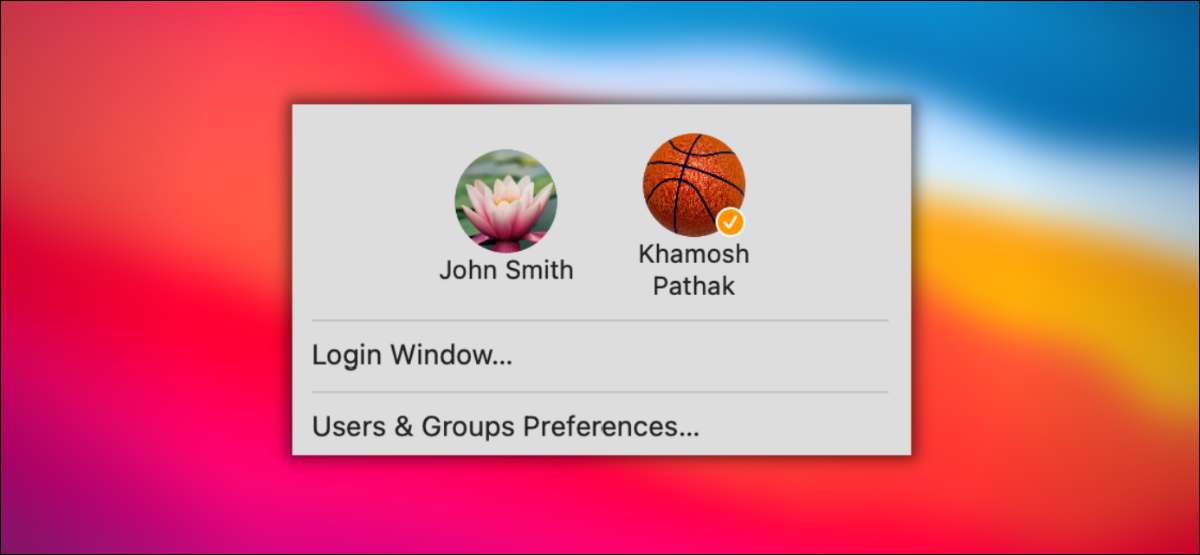
Flerbrukerfunksjonen i MacOS lar deg dele en datamaskin med flere personer, men bytte brukere kan være en langsom prosess. Slik siver den opp ved å legge til rask bruker som bytter til menylinjen og kontrollsenteret.
Slik aktiverer du rask brukerbytte i menylinjen og kontrollsenteret
I MacOS Big Sur kan du legge til en multi-user bytte kontroll til kontrollsenteret eller direkte til menylinjen. Dette vil la deg bytte mellom brukere på bare et par klikk.
Du kan sette opp dette fra Systemvalg. Klikk på Apple-ikonet øverst til venstre på skjermen og velg "Systemvalg".

I systeminnstillinger klikker du på "Dock & Amp; Menylinje."
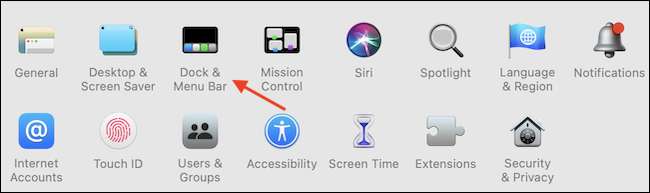
I venstre sidefelt, bla ned og velg "Rask brukerbryter." Klikk på merket ved siden av "Vis i menylinjen" eller "Vis i Control Center" for å aktivere de respektive funksjonene.

Du kan nå klikke på den røde "Lukk" -knappen øverst til venstre i vinduet for å avslutte Systemvalg sikkert.

Hvis du vil bruke funksjonen du nettopp aktivert, klikker du på ikonet Fast User Switching Menu Bar (som ser ut som omregningen av en person i en sirkel) i øverste høyre hjørne av skjermen. Du vil se alle tilgjengelige brukere. Velg en bruker for å bytte til dem.
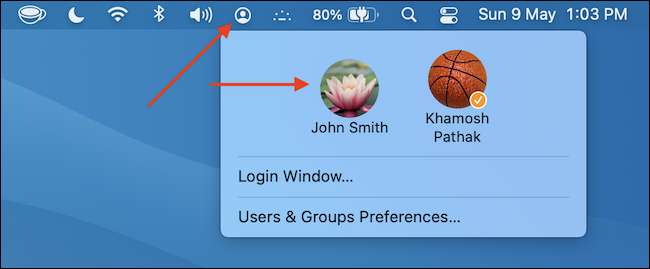
Hvis brukerkontoen ikke er passordbeskyttet, vil MacOS bytte til det umiddelbart. Hvis det er, må du skrive inn passordet eller bruken Trykk på ID for å logge inn .
For å raskt bytte brukere fra Kontroll senter klikker du på kontrollsentralikonet (som ser ut som to vekselsbrytere) øverst til høyre på skjermen ved siden av tid og dato .
I SLEKT: Slik bruker du kontrollsenteret på Mac
Du finner den raske brukerkontrollkontrollen nederst i kontrollsenteret. Bare klikk på kontrollen for å se alle tilgjengelige brukerkontoer.

Hvis du ikke vil ha den raske brukerbryterfunksjonen i menylinjen, kan du bare dra den ut av menylinjen mens du holder kommandotasten for å bli kvitt den.
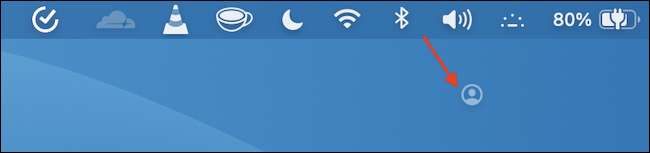
Alternativt kan du gå til System Preferences & GT; Dock & amp; Meny Bar & GT; Rask bruker bytte for å slå av "Vis i menylinjen" og "Vis i Control Center" -funksjonene individuelt.
Slik tilpasser du rask brukerbytte
Det er litt mer til den raske brukerbryterfunksjonen som lar deg tilpasse hvordan funksjonen ser ut i menylinjen. Som standard ser du bare et enkelt ikon, men du kan bytte det for å vise navnet på brukeren eller profilen.
For å gjøre det, åpne systeminnstillinger og klikk på "Brukere & Amp; Grupper. "
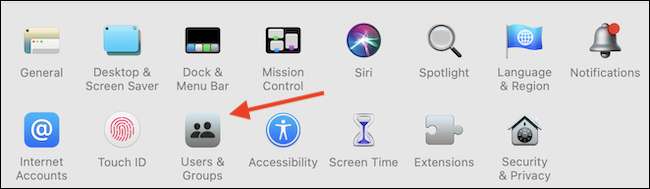
I nedre venstre hjørne av vinduet klikker du på låsikonet slik at du kan gjøre endringer.
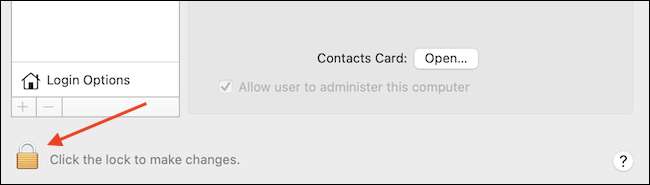
Godkjenn med passordet ditt og klikk på "Lås opp" -knappen.
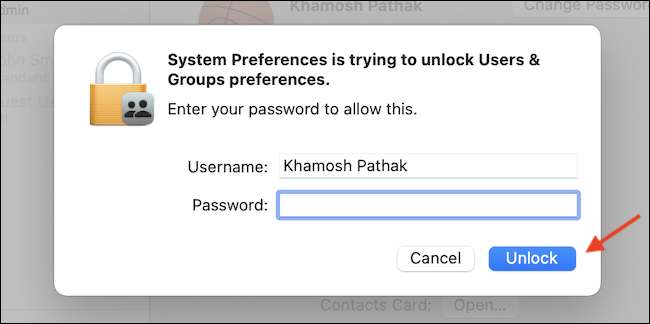
Gå til "Login Options" -delen i sidefeltet, og i alternativet "Vis Fast User Switching Meny AS", velg alternativet "Fullt navn" eller "Kontonavn".
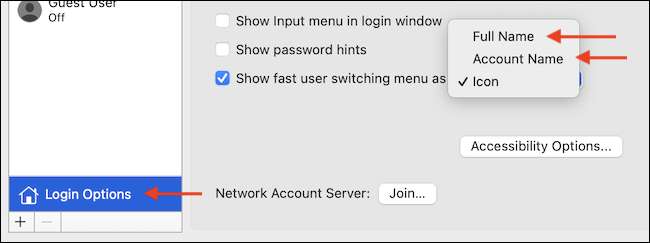
Det raske brukerbryterikonet i menylinjen vil bli oppdatert med det valgte alternativet.
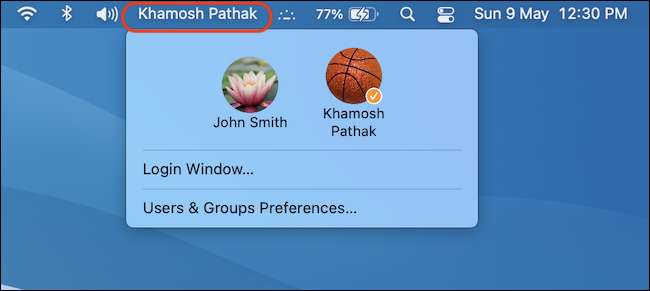
Når du er ferdig med å konfigurere det slik du vil, klikker du på den røde Lukk-knappen for å avslutte System Preferences App.
Nå som du har et flerbrukeroppsett, bør du komme inn i vanen med logging ut av din Mac Hver gang du er borte fra den. Men ikke bekymre deg, det er ikke så kjedelig som det høres ut. Faktisk tilbyr Macen åtte forskjellige måter (alt fra tastaturgenveier til bevegelser) for å hjelpe deg med å logge ut trygt og raskt!
I SLEKT: 8 måter å låse din Mac på







